随着华为电脑管家的普及,越来越多的用户开始关注如何最大化地利用这款软件来提升工作效率。鼠标作为电脑操作中不可或缺的工具,其快捷功能的设置能够显著提升用...
2025-04-20 3 电脑
随着智能手机和电脑的普及,人们在日常生活中越来越多依赖于电子设备来完成各种计算任务。而带有声音反馈的计算器不仅能够帮助视觉受限的用户,也为普通用户在嘈杂的环境中计算提供了便利。如何在电脑上设置带有声音反馈的计算器呢?接下来,本文将详细介绍在电脑上设置带有声音反馈的计算器的步骤,以及伴随的一些常见问题和实用技巧。
1.打开“控制面板”
您需要打开电脑的“控制面板”。这是Windows系统管理各种系统设置的界面。打开方法有多种,您可以从开始菜单中搜索“控制面板”,或者直接在开始菜单的搜索框里输入“控制面板”并选择相应的程序图标。
2.进入“轻松使用中心”
在控制面板中,找到并点击“轻松使用中心”,这个部分专门提供给有特殊需求的用户,比如视力、听力受限的用户。
3.选择“使计算机更易于查看”
在“轻松使用中心”中,您可以找到“使计算机更易于查看”这个选项。它包含了多个设置,可以帮助您改善电脑的视觉体验。
4.启用“讲述人”
接下来,您将看到“讲述人”选项。点击“设置”按钮,这是一个小工具,可以让电脑为您阅读屏幕上的文字,包括计算器的输入和输出结果。
5.配置“讲述人”选项
在“讲述人”设置界面中,您可以调整阅读速度和音量等选项,让“讲述人”更好地为您服务。您还可以通过测试按钮,来试着听一下电脑的朗读效果。
6.使用语音反馈的计算器
现在,您可以尝试打开计算器并进行一些基本操作,比如输入数字和运算符号,您会听到电脑通过“讲述人”将输入的数字和最终结果朗读出来。
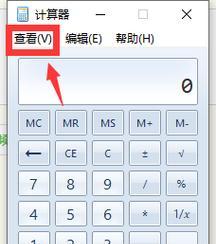
1.打开“系统偏好设置”
在Mac电脑上,首先需要打开“系统偏好设置”,这类似于Windows的控制面板。
2.选择“辅助功能”
在系统偏好设置中找到“辅助功能”选项,这里包含各种帮助工具,用于改善电脑使用体验。
3.启用“语音”功能
在“辅助功能”里,点击“语音”,这将允许您启用和配置Mac上的语音反馈功能。
4.配置语音选项
在这个界面中,您可以选择语音的语速、音量以及语音类型等,以便获得最佳的听觉体验。
5.在计算器应用中使用语音反馈
设置完成后,打开计算器应用并进行计算,您将听到电脑通过语音将您输入的数字和计算结果读出来。

问题1:如果“讲述人”或“语音”功能无法使用怎么办?
教程中的电脑系统都提供了基本的辅助功能,如果遇到无法使用的情况,请检查系统是否为最新版本,或者尝试重新启动电脑。进入“辅助功能”或“轻松使用中心”,确保所有必要的选项都已启用。
问题2:如何调整声音反馈的清晰度?
您可以调节系统的音频输出设置,提高清晰度和音量。在计算器中使用时,确保计算器界面没有被遮挡,以便“讲述人”或“语音”功能能够准确读出内容。
问题3:在计算过程中,如何让电脑重复最后一次的读数?
对于部分系统,当出现朗读错误时,您可以通过系统辅助功能的热键,实现重复朗读,或者通过播放历史记录重新播放最后一次的朗读。
实用技巧:习惯使用快捷键
熟悉并使用辅助功能的快捷键,可以提高效率。比如,在Windows中,可以使用Win+U打开“辅助功能中心”,快速访问“讲述人”设置。
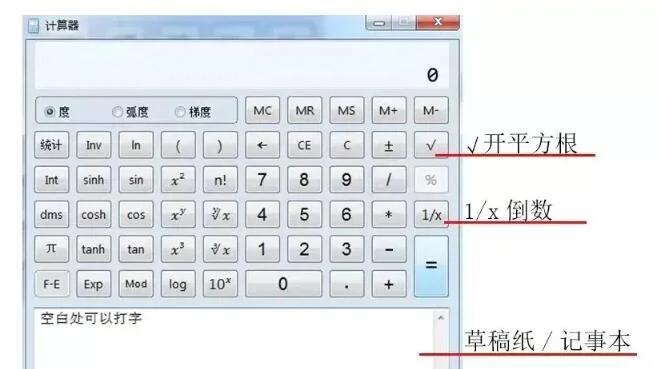
通过以上步骤,您可以在电脑上轻松设置带有声音反馈的计算器,不仅为视力或听力受限的用户提供便利,也为在嘈杂环境中的用户带来帮助。随着技术的进步,辅助功能变得越来越智能和人性化,学会利用这些功能,可以大幅提升我们的生活质量和工作效率。希望本文的指南对您有所帮助,使您在使用电脑进行计算时更加得心应手。
标签: 电脑
版权声明:本文内容由互联网用户自发贡献,该文观点仅代表作者本人。本站仅提供信息存储空间服务,不拥有所有权,不承担相关法律责任。如发现本站有涉嫌抄袭侵权/违法违规的内容, 请发送邮件至 3561739510@qq.com 举报,一经查实,本站将立刻删除。
相关文章

随着华为电脑管家的普及,越来越多的用户开始关注如何最大化地利用这款软件来提升工作效率。鼠标作为电脑操作中不可或缺的工具,其快捷功能的设置能够显著提升用...
2025-04-20 3 电脑

平板电脑因其便携性和良好的触控体验,在日常生活中扮演着越来越重要的角色。然而,由于操作系统的限制和硬件配置的差异,平板电脑的功能和性能往往无法与传统电...
2025-04-19 14 电脑

在日益发展的移动计算时代,联想小新系列电脑以其出色的性能和创新设计,赢得了很多用户的喜爱。小新电脑提供的平板模式,让用户体验到笔记本与平板电脑的无缝切...
2025-04-19 12 电脑

开篇将平板上的试卷复印到电脑上是一个常见的需求,无论是在学习、工作中,都可能需要将平板设备上的资料进行电子化存储和处理。本文将详细指导您如何将平板...
2025-04-19 12 电脑

随着科技的发展,人们越来越依赖于电子设备,尤其是智能手机和平板电脑等移动设备。在外出时,如何为这些设备充电成为了一个普遍的难题。本文将探讨电脑是否能作...
2025-04-19 13 电脑

随着科技的快速发展,电脑市场上的品牌和型号层出不穷,其中华为和红米作为中国两大科技巨头,在电脑领域也各展拳脚。消费者在选择时往往会面临困惑,不知道如何...
2025-04-18 15 电脑